In manchen Fällen wollen Sie vielleicht Ihr iPad auf PC spiegeln, beispielsweise wenn Sie etwas auf Ihrem iPad Ihren Freunden, Familien, Kollegen usw. präsentieren, ein Spiel oder einen Film auf iPad an einem größeren Bildschirm anzeigen usw. möchten. Eigentlich gibt es viele Methode, um den iPad- und PC-Bildschirm zu synchronisieren, aber wissen Sie, was sind die einfachsten Methoden? Keine Sorgen. In diesem Artikel stellen wir Ihnen die 3 einfachsten Methoden vor, mit denen Sie den iPad-Bildschirm auf PC übertragen können.

Aiseesoft Phone Mirror ist ein professionelles Tool, mit dem Sie den iPad-Bildschirm in Echtzeit und verlustfrei auf PC übertragen können. Kein zusätzliches Kabel ist erforderlich. Mit nur einer WiFi-Verbindung können Sie alle Inhalte auf dem iPad-Bildschirm ohne Qualitätsverlust auf dem PC projizieren. Neben Bildschirmspieglung können Sie mit dieser Software auch iPhone-Bildschirm aufnehmen. Darüber hinaus bietet Ihnen Phone Mirror auch einige praktische Tools, bei der Spieglung können Sie einen Screenshot machen, den Bildschirm zeichnen, Text eingeben usw.
Aiseesoft Phone Mirror unterstützt fast alle iPad-Modelle, inkl. iPad, iPad Pro, iPad Mini, iPad Air usw. Sie funktioniert flüssig unter Windows 11, Windows 10, Windows 8/8.1 sowie Windows 7. Downloaden Sie die Software auf Ihrem Computer. Unten stellen wir Ihnen vor, wie Sie mit Phone Mirror Ihren iPad-Bildschirm auf PC übertragen können.
Schritt 1: Nach der Installation starten Sie Phone Mirror auf Ihrem Computer. Klicken Sie auf "iOS-Spieglung", um die Funktion zur iPad-Bildschirmspiegelung aufzurufen.
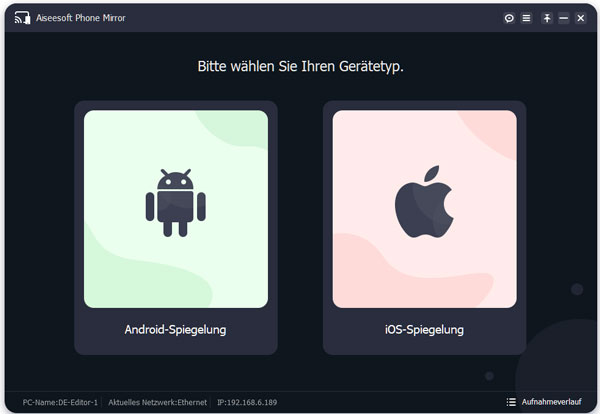
Schritt 2: Legen Sie Ihr iPad und PC in demselben WLAN. Streichen Sie auf dem Display von oben rechts nach unten, um das Kontrollzentrum zu öffnen. Tippen Sie auf "Bildschirmsynchronisierung" und wählen Sie "Aiseesoft Phone Mirror" aus.
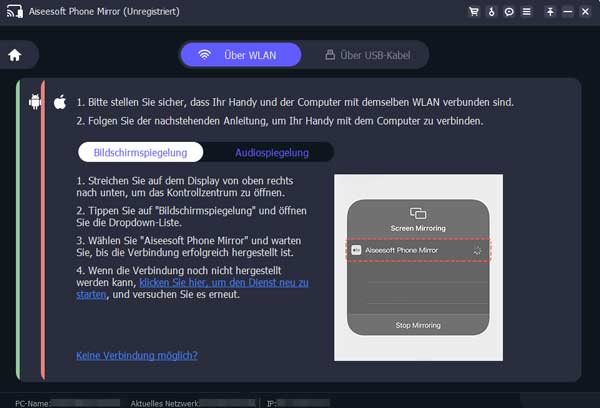
Schritt 3: Nach der Verbindung wird der iPad-Bildschirm auf dem PC angezeigt. Sie können die Ausgabeauflösung oder den Lautsprecher ändern, Screenshots erstellen, etwas auf dem Whiteboard schreiben und präsentieren, Browser streamen usw.
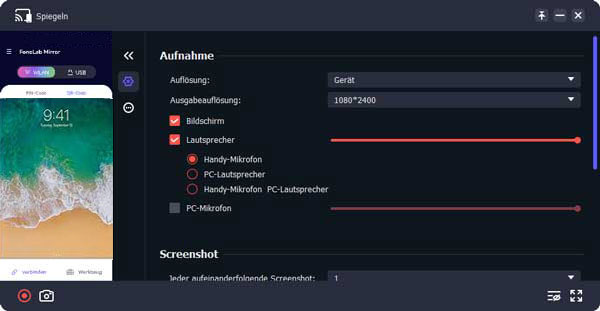
Tipp: Mit Phone Mirror können Sie auch den Android-Handy-Bildschirm auf PC spiegeln.
AirBeamTV ist eine nützliche App, mit der Sie in weniger als 5 Minuten Ihr iPad auf dem PC spiegeln können. Sobald Sie die App auf Ihr iPad heruntergeladen haben, können Sie mit der drahtlosen Spiegelung beginnen. Befolgen Sie die Anleitung unten, um den iPad-Bildschirm auf PC zu übertragen.
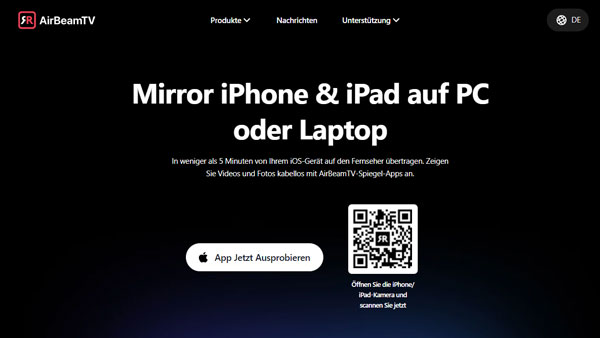
Schritt 1: Downloaden Sie die App AirBeamTV aus dem App Store (https://geo.itunes.apple.com/app/mirror-to-mac-or-windows-pc/id1350663974). Öffnen Sie die App auf Ihrem iPad.
Schritt 2: Öffnen Sie den Google Chrome Browser auf Ihrem Computer, dann besuchen Sie die Website https://start.airbeam.tv/.
Schritt 3: Geben Sie den Code auf dem iPad-Bildschirm in dem Textfeld auf dem Computer. Danach klicken Sie auf "Verbinden". Dann können Sie den iPad-Bildschirm auf PC spiegeln.
LetsView ist eine weitere kostenlose App, mit der Sie Ihr iPad auf PC spiegeln können. Neben der Bildschirmsynchronisierung bietet Ihnen diese App noch andere Funktionen, wie z.B. Whiteboard-Anmerkungen, Aufzeichnung und Screenshot. Diese App unterstützt fast alle iOS-Geräte und ist kompatibel mit Windows 10. Sie können die folgende Anleitung lesen, um den iPad-Bildschirm am PC anzuzeigen.
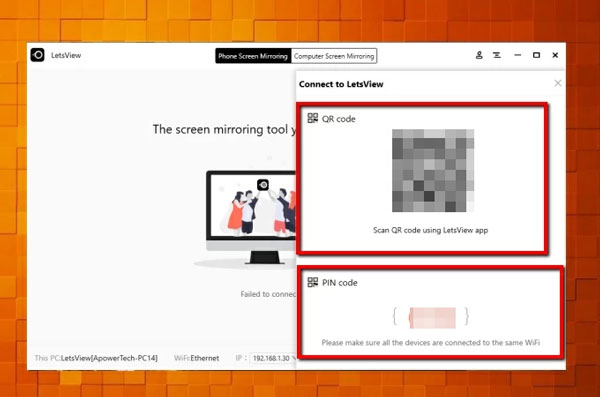
Schritt 1: Downloaden und installieren Sie LetsView auf Ihrem iPad und PC. Stellen Sie sicher, dass Ihr iPad und den PC in demselben WLAN verbunden sind.
Schritt 2: Starten Sie LetsView auf Ihrem PC. Klicken Sie rechts oben auf das Codesymbol, um den QR-Code und den PIN-Code zu erhalten.
Schritt 3: Starten Sie LetsView auf Ihrem iPad. Geben Sie den PIN-Code ein und scannen Sie den QR-Code auf dem PC.
Schritt 4: Öffnen Sie das Kontrollzentrum auf dem iPad. Tippen Sie auf "Bildschirmsynchronisierung" und wählen Sie "LetsView" aus. Danach wird der iPad-Bildschirm auf dem PC angezeigt.
Fazit
In diesem Artikel haben wir Ihnen 3 praktische Tools vorgestellt, mit denen Sie einfach den iPad-Bildschirm auf PC übertragen können. Wir empfehlen Ihnen, Aiseesoft Phone Mirror zu verwenden, weil Sie mit dieser Software nicht nur Ihr iPad ohne Qualitätsverlust auf PC spiegeln, sondern auch Bildschirm zeichnen, Screenshots erstellen usw. Downloaden und probieren Sie diese Software aus.
 Schreiben Sie hier den ersten Kommentar!
Schreiben Sie hier den ersten Kommentar!